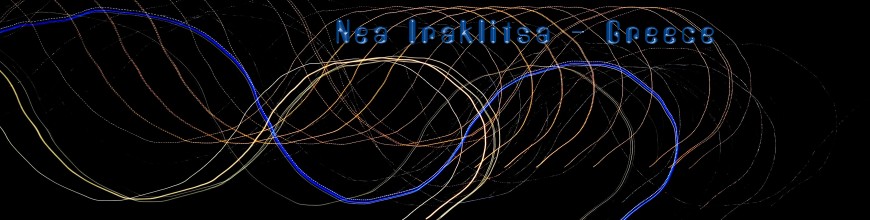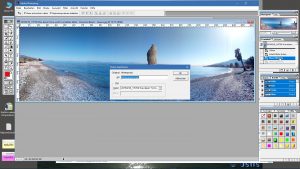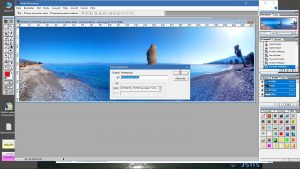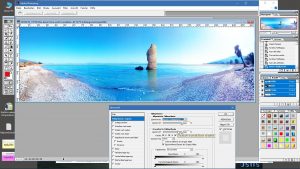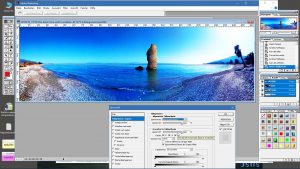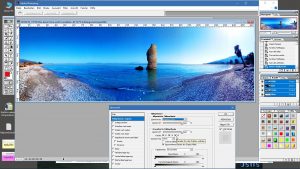Horizont begradigen und mehr Brillanz in den Bildern! PhotoShop-Tutorual
Ich arbeite mit einer recht alten Version von PhotoShop – Version 6.0 – diese dürfte also vermutlich jeder haben.

05 Nun mit den Tasten rauf – rechts oder runter – links das Bild drehen, bis der Horizont gerade ist

08 Mit Kopierstempel-Werkzeug nun den Farbunterschied begleichen – manchmal muss man auch weitere Anpassungen vornehmen

09 Mit STRG + L Tonwertkorrektur aufrufen – meist ist hier nix zu verändern und falls doch – alles wegschneiden, was ohne Linie ist

12 Nochmals Tonwertkorrektur aufrufen STRG + L – hier kann man bei Tonwertspreizung alles wegschneiden, was keine Linie hat, bzw einfach ausprobieren, was gefällt
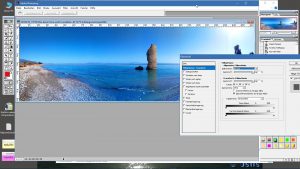
15 Mit ALT + E + I + P Fülloptionen aufrufen – den Wert von Normal auf Muliplizieren, Negativ Multiplizieren, Ineinanderkopieren oder Weiches Licht ändern
Hier nochmal zum Vergleich!
Vorher
Nachher
This Articel was read 3121 times!